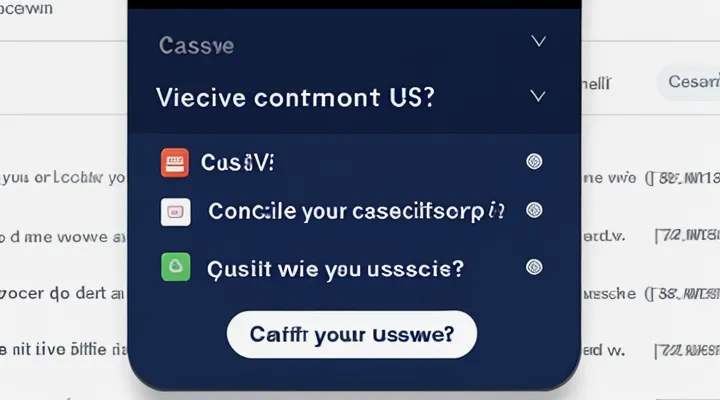Общие сведения о входе на Госуслуги
Визит в портал государственных услуг требует наличия личного кабинета, привязанного к номеру мобильного телефона, электронной почте или СНИЛС. После регистрации пользователь получает уникальный логин и пароль, которые вводятся в соответствующие поля формы входа.
Для успешного доступа к сервису необходимо:
- ввести логин (обычно это телефон, email или СНИЛС);
- указать пароль, задаваемый при регистрации;
- подтвердить ввод с помощью кода, полученного в SMS или на электронную почту (двухфакторная аутентификация).
Если пароль утрачен, система предлагает восстановление через:
- запрос кода подтверждения на привязанный номер телефона;
- отправку ссылки для сброса пароля на зарегистрированный email;
- проверку личности по данным паспорта в личном кабинете.
После получения кода или ссылки пользователь задаёт новый пароль, соблюдая требования к длине и набору символов. Затем вход в личный кабинет осуществляется обычным способом.
Для повышения защиты рекомендуется регулярно менять пароль, использовать сочетание букв разного регистра, цифр и специальных символов, а также включать уведомления о входе в аккаунт. Такие меры позволяют поддерживать доступ к госуслугам без риска несанкционированного использования.
Восстановление доступа к учетной записи
Варианты восстановления пароля
Восстановление по номеру телефона или электронной почте
Если пароль к аккаунту на портале Госуслуги утерян, система предлагает восстановление через привязанный номер телефона или электронную почту. Процедура автоматизирована, требует лишь доступа к указанному контакту.
Восстановление по телефону
- На странице входа нажмите «Забыли пароль?».
- Выберите вариант «Получить код по SMS».
- Введите номер, указанный в профиле, и подтвердите запрос.
- Полученный код введите в соответствующее поле.
- После проверки система предложит задать новый пароль.
Восстановление по электронной почте
- На экране входа выберите «Восстановить пароль через e‑mail».
- Укажите адрес, привязанный к аккаунту, и отправьте запрос.
- На почту придёт сообщение с ссылкой для сброса пароля.
- Перейдите по ссылке, задайте новый пароль и подтвердите изменения.
Рекомендации
- Убедитесь, что телефон и почта актуальны в личном кабинете; иначе запрос не будет обработан.
- При вводе нового пароля используйте комбинацию букв, цифр и символов, чтобы обеспечить защиту.
- После смены пароля проверьте, что вход в сервис прошёл без ошибок; при проблемах обратитесь в службу поддержки.
Восстановление через СНИЛС и паспортные данные
Если пароль к личному кабинету утерян, система предлагает восстановление идентификации через СНИЛС и паспортные данные. Процесс разбит на несколько обязательных шагов.
- Откройте страницу входа, нажмите «Забыли пароль?».
- Введите СНИЛС в требуемом формате (XXX-XXX-XXX XX). Система проверит соответствие базе.
- Укажите серию и номер паспорта, дату его выдачи и орган, выдавший документ. Эти сведения сравниваются с данными, привязанными к вашему аккаунту.
- После подтверждения совпадения система отправит код подтверждения на привязанную электронную почту или телефон. Введите полученный код в поле проверки.
- При успешной верификации появится возможность задать новый пароль. Сохраните его в безопасном месте.
В случае несовпадения данных система откажет в восстановлении и предложит обратиться в службу поддержки с подтверждающими документами. Это гарантирует защиту личного кабинета от несанкционированного доступа.
Восстановление через Центры обслуживания
Если пароль к личному кабинету утерян, восстановление возможно в любом Центре обслуживания граждан.
- Возьмите паспорт или иной документ, удостоверяющий личность.
- Придите в ближайший центр, уточнив адрес и часы работы на официальном сайте.
- На стойке сообщите сотруднику о необходимости восстановления доступа к порталу государственных услуг.
- Предоставьте документ, подпишите форму подтверждения личности и согласитесь на проверку данных.
- Сотрудник выдаст временный пароль или откроет доступ к смене пароля через SMS‑сообщение, привязанное к телефону, указанному в профиле.
- После получения временного кода войдите в личный кабинет, перейдите в раздел «Смена пароля» и задайте новый, соблюдая требования к сложности.
- Завершите процесс, подтвердив изменение через полученное уведомление.
В результате доступ к сервису восстановлен, и дальнейшее использование портала продолжается без ограничений.
Пошаговая инструкция по восстановлению
Переход на страницу восстановления пароля
Для восстановления доступа к личному кабинету необходимо открыть страницу, где происходит сброс пароля. Перейдите на официальный портал государственных услуг, введите в адресную строку браузера https://www.gosuslugi.ru/forgot-password. Система сразу предложит ввести зарегистрированный номер телефона или адрес электронной почты. После ввода данных нажмите кнопку подтверждения - вам будет отправлено сообщение с кодом подтверждения. Введите полученный код в соответствующее поле, затем задайте новый пароль, соблюдая требования к его сложности. Сохраните изменения, и система автоматически перенаправит вас на страницу входа, где можно авторизоваться с новым паролем.
- Откройте главную страницу портала.
- Выберите пункт «Забыли пароль?».
- Введите контактные данные, полученные при регистрации.
- Подтвердите код из СМС или письма.
- Установите новый пароль и подтвердите его.
После выполнения указанных действий доступ к сервису будет восстановлен без дополнительных задержек.
Ввод идентификационных данных
Для восстановления доступа к личному кабинету необходимо ввести корректные идентификационные данные. Портал принимает только актуальную информацию, поэтому каждый пункт следует заполнять без ошибок.
Сначала указывают серию и номер паспорта, как основной документ, подтверждающий личность. После этого вводятся дата рождения и фамилия, имя, отчество, совпадающие с данными в паспорте. Следующий обязательный элемент - номер телефона, привязанный к аккаунту; он используется для получения кода подтверждения. При наличии привязанного email‑адреса его тоже следует указать, иначе система не сможет отправить сообщения о статусе восстановления.
Для проверки вводимых сведений система автоматически сравнивает их с базой государственных реестров. При несовпадении появляется сообщение об ошибке, требующее исправления. После успешного ввода всех полей появляется окно ввода кода, полученного по СМС или электронной почте. Введите код, нажмите кнопку подтверждения - процесс восстановления пароля завершён.
Список обязательных полей:
- Серия и номер паспорта;
- Дата рождения;
- Фамилия, имя, отчество;
- Телефон, привязанный к учетной записи;
- Электронная почта (если указана в профиле).
Точность ввода гарантирует мгновенную верификацию и переход к следующему шагу восстановления пароля. Ошибки в любом из полей прерывают процесс и требуют повторного ввода.
Подтверждение личности
При восстановлении доступа к личному кабинету на портале государственных услуг требуется подтвердить личность. Это обязательный этап, гарантирующий безопасность аккаунта и соответствие требованиям законодательства.
Для подтверждения личности доступны несколько методов:
- Код, полученный по SMS - вводится в специальное поле после ввода номера телефона, привязанного к учетной записи.
- Код из сообщения на электронную почту - используется, если в профиле указан активный e‑mail.
- Одноразовый пароль, сформированный через мобильное приложение «Госуслуги» - генерируется в разделе «Безопасность».
- Проверка через видеоверификацию - проводится в режиме онлайн с оператором, который запрашивает документ, удостоверяющий личность.
- Личное посещение отделения МФЦ - предоставляются паспорт и СНИЛС; сотрудник вносит сведения в систему.
Каждый способ требует наличия актуального контактного канала, привязанного к профилю. При отсутствии доступа к телефону или почте следует выбрать видеоверификацию или обратиться в МФЦ.
После ввода полученного кода система проверяет его соответствие базе данных. При успешной проверке пользователь получает возможность задать новый пароль и завершить процесс входа. Ошибки ввода кода приводят к блокировке попытки на 15 минут, после чего процесс можно повторить.
Создание нового пароля
Если пароль к личному кабинету Госуслуг утерян, необходимо создать новый, чтобы восстановить возможность входа.
- Откройте страницу входа на портале.
- Нажмите ссылку «Забыли пароль?».
- Введите зарегистрированный номер телефона или адрес электронной почты, привязанный к учётной записи.
- Подтвердите запрос кодом, полученным в SMS‑сообщении или письме.
- На открывшейся форме задайте новый пароль, соблюдая требования безопасности: минимум 8 символов, наличие заглавных и строчных букв, цифр, специальных знаков.
- Сохраните изменения, нажав кнопку «Сохранить» или «Установить пароль».
После создания пароля выполните вход, используя новый код доступа, чтобы убедиться в корректности процедуры. При возникновении ошибок проверьте правильность введённых данных и повторите процесс.
Что делать, если не получается восстановить доступ
Если попытка восстановления пароля не приводит к результату, действуйте последовательно.
- Проверьте правильность ввода логина - используйте полное имя пользователя, указанное в личном кабинете.
- Убедитесь, что аккаунт не заблокирован после нескольких неудачных попыток.
- Очистите кэш и файлы cookie браузера или откройте страницу в другом браузере.
- Проверьте, не включён ли режим «инкогнито», который может препятствовать получению кода подтверждения.
Если код из SMS или письма не приходит, выполните следующее:
- Проверьте папку «Спам» и настройки фильтров электронной почты.
- Убедитесь, что номер телефона привязан к аккаунту и связь с оператором работает.
- При наличии мобильного приложения «Госуслуги» запросите код через него.
Когда все автоматические методы исчерпаны, обратитесь в поддержку:
- Откройте форму обратной связи на сайте портала.
- Укажите ФИО, ИНН, серию и номер паспорта, а также приложите скриншот сообщения об ошибке.
- Дождитесь ответа, в котором будет предложен индивидуальный способ восстановления доступа.
Если онлайн‑поддержка недоступна, посетите ближайший центр обслуживания граждан:
- Возьмите паспорт и, при наличии, СНИЛС.
- Сотрудник центра выдаст временный пароль или проведёт полную переустановку доступа.
После успешного входа настройте двухфакторную аутентификацию и сохраните новые реквизиты в надёжном месте. Это избавит от повторных проблем с восстановлением доступа.
Меры предосторожности и полезные советы
Создание надежного пароля
Надёжный пароль - основное средство защиты учётной записи при восстановлении доступа к Госуслугам. Без него риск несанкционированного входа возрастает до предела.
Ключевые требования к паролю:
- длина не менее 12 символов;
- сочетание прописных и строчных букв, цифр, специальных знаков;
- отсутствие словарных слов и последовательных наборов (например, «12345», «qwerty»);
- отсутствие личных данных (дата рождения, фамилия, номер телефона).
Для повышения запоминаемости используйте метод фразовой ассоциации: берите фразу, заменяйте отдельные буквы на цифры и символы, сохраняйте порядок слов. Пример: «Мой кот любит рыбу!» → «M0yK0tL0b1tR!».
Обновляйте пароль раз в 6‑12 месяцев, храните его в защищённом менеджере паролей, а не в открытом документе. При вводе нового пароля система проверяет его надёжность и отклонит слабый вариант.
Создание надёжного пароля гарантирует безопасный вход в личный кабинет Госуслуг после восстановления доступа.
Регулярное обновление данных
Регулярное обновление личных данных упрощает процесс восстановления доступа к системе Госуслуги, когда пароль утрачен. Текущие сведения позволяют системе быстро подтвердить личность пользователя и предложить варианты смены пароля без лишних задержек.
Для поддержания актуальности информации выполните следующие действия:
- Войдите в личный кабинет через альтернативный способ (например, через электронную подпись или мобильный банк).
- Откройте раздел «Профиль» и проверьте поля - телефон, адрес электронной почты, место жительства.
- При необходимости внесите изменения, используя кнопку «Редактировать».
- Сохраните изменения и подтвердите их кодом, отправленным на указанный контакт.
Обновлять данные рекомендуется минимум раз в полгода или при любом изменении контактных параметров. Система автоматически отправит напоминание на зарегистрированный номер или почту, если информация устарела более чем на 180 дней.
Пренебрежение актуализацией повышает риск блокировки восстановления: система может отклонить запрос из‑за несовпадения данных, что потребует обращения в службу поддержки и дополнительной верификации. Поддерживая актуальные сведения, вы гарантируете быстрый и беспрепятственный доступ к государственным услугам после утери пароля.
Использование двухфакторной аутентификации
При потере пароля к порталу Госуслуги система предлагает подтвердить личность через двухфакторную аутентификацию. Этот механизм требует ввода кода, отправленного на привязанный телефон или электронную почту, и позволяет продолжить восстановление доступа без обращения в службу поддержки.
Для активации двухфакторной проверки выполните последовательные действия:
- Откройте страницу восстановления доступа и введите зарегистрированный номер телефона или адрес электронной почты.
- Система отправит одноразовый код подтверждения.
- Введите полученный код в соответствующее поле.
- После успешной проверки система предложит задать новый пароль.
- Сохраните изменения и войдите в личный кабинет, используя новый пароль.
Двухэтапный процесс гарантирует, что только владелец привязанного контакта может изменить учётные данные, тем самым исключая несанкционированный доступ. После завершения процедуры рекомендуется проверить, что в профиле указаны актуальные контактные данные для будущих восстановлений.
Действия при подозрении на взлом
Если после восстановления доступа к личному кабинету возникло подозрение, что ваш аккаунт был скомпрометирован, выполните следующие действия без отлагательства.
- Немедленно смените пароль. Используйте уникальную комбинацию из букв, цифр и спецсимволов, которую не применяли ни в одном другом сервисе.
- Активируйте двухфакторную аутентификацию в настройках безопасности. Это добавит дополнительный уровень защиты, требующий подтверждения входа через телефон или приложение.
- Проверьте список зарегистрированных устройств. Удалите все незнакомые или давно неиспользуемые, чтобы они больше не могли получать коды подтверждения.
- Просмотрите журнал входов. Обратите внимание на попытки входа из неизвестных регионов или с подозрительных IP‑адресов; при обнаружении зафиксируйте детали.
- Отключите автоматический вход и автосохранение пароля в браузерах. Это предотвратит несанкционированный доступ через сохранённые данные.
- Свяжитесь со службой поддержки портала. Сообщите о подозрении, предоставьте сведения о подозрительных действиях и запросите проверку аккаунта.
- При необходимости подайте заявление в правоохранительные органы, указав даты, время и IP‑адреса подозрительных попыток доступа.
После выполнения всех пунктов регулярно проверяйте состояние безопасности аккаунта, чтобы своевременно реагировать на новые угрозы.